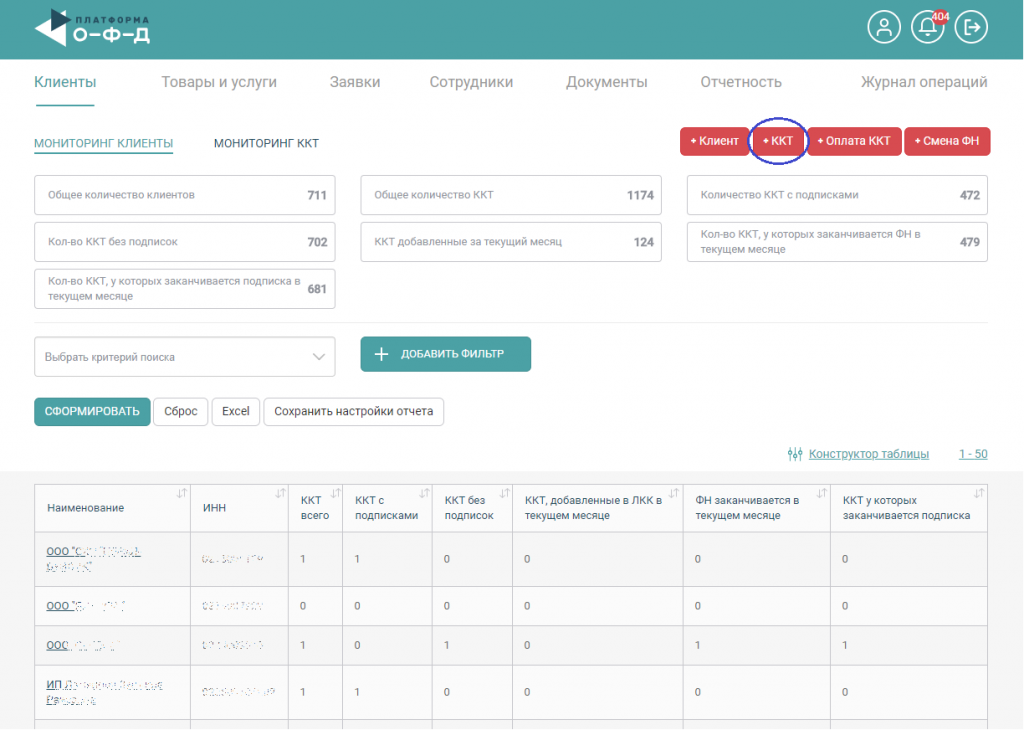Добавление ККТ клиенту доступно в Личном Кабинете Партнера. Процесс осуществляется следующим образом:
1) Для того, чтобы добавить ККТ клиенту, необходимо нажать на кнопку открытия панели быстрого доступа в верхней части личного кабинета (Рис.1).
2) Далее нажать на кнопку «Добавить кассу» (Рис.2).
3) В открывшемся окне необходимо выбрать клиента, которому будет добавлен кассовый аппарат. При нажатии на строку поиска откроется список клиентов, из которого необходимо выбрать нужного. Так же поиск клиента можно осуществить по ИНН или наименованию. Для этого необходимо в строке поиска ввести ИНН или наименование клиента (Рис.3).
4) После выбора клиента откроется форма добавления кассы, куда необходимо ввести реквизиты кассового аппарата согласно карточке регистрации кассы, а также заполнить недостающие поля иными сведениями о кассе:
- Заводской номер кассы (указан в паспорте кассы или регистрационной карте)
- Модель кассы (поле можно заполнить вручную, так же выбрать модель из предложенного списка)
- Заводской номер ФН (16 – тизначный номер, проверить можно в паспорте ФН или карточке регистрации кассы ФНС)
- Магазин (в случае если у клиента нет созданных подразделений и отсутствует структура магазинов в личном кабинете клиента, по умолчанию в поле необходимо будет выбрать наименование организации)
- Участник платформа – бонус (на данный момент поле не заполняется.
- Регистрационный номер кассы (16 – тизначный номер, проверить можно в карточке регистрации кассы ФНС)
- Интервал уведомления кассы о не активности
- Внутреннее название кассы (можно указать адрес установки кассы, либо наиболее удобное название по которому клиент сможет определить расположение кассового аппарата)
- Код партнера (поле заполняется автоматически и не подлежит редактированию)
5) После заполнения всех полей необходимо нажать на кнопку «Сохранить». Далее добавленная касса переходит в раздел «История» где можно проверить тип операции и статус добавления кассы (рис.4).
6) В случае, если нужно добавить не одну кассу, а несколько, можно воспользоваться функционалом пакетной регистрации (пакетное добавление касс). Для этого при переходе на форму добавления кассы необходимо выбрать режим «Регистрация касс (пакетная)», далее заполнить файл CSV согласно примеру, который представлен в этом разделе. После заполнения файла его необходимо приложить, нажав на строку с выбором файла, после того как файл будет приложен — нажать на кнопку «Загрузить» (Рис.5).
7) После успешного добавления всех ККТ, из данного раздела можно сразу перейти в раздел пакетной активации (оплаты касс). Для пакетной оплаты кассы необходимо заполнить файл формата CSV согласно примеру вложенного документа, после чего необходимо выбрать файл и нажать на кнопку «Загрузить». Указанные в файле ключи активации будут автоматически установлены на кассы, которые были указаны в файле.